Linux 가상 머신 설치에 대한 단계별 튜토리얼

1. 먼저 가상 머신 설치 패키지 다운로드
2. Ubuntu 이미지 다운로드
3. 가상 머신 하드웨어 구성
1. 가상 머신 설치 후 인터페이스는 아래와 같습니다.
사진을 클릭하세요. 빨간색 원 아이콘을 클릭하면 새 가상 머신 생성이 시작됩니다.
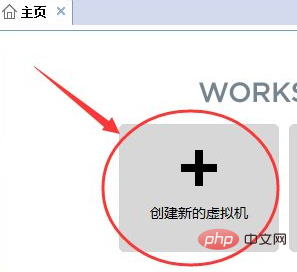
2. 팝업 대화 상자에서 사용자 정의를 선택한 후 다음
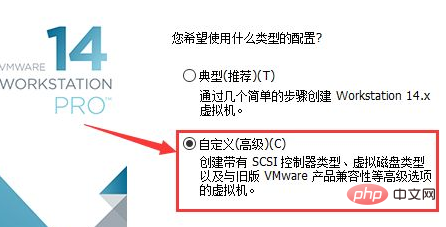
3을 클릭합니다. "가상 머신 하드웨어 호환성"에서 기본값을 선택하고 다음 단계로 이동합니다
무료 동영상 튜토리얼 공유 : Linux 동영상 튜토리얼
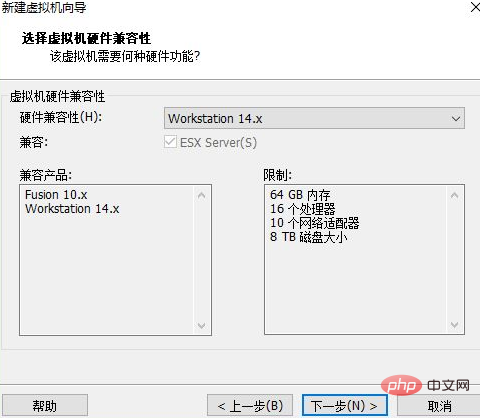
4. "게스트 운영 체제 설치"에서 "나중에 운영 체제 설치"를 선택한 후 다음
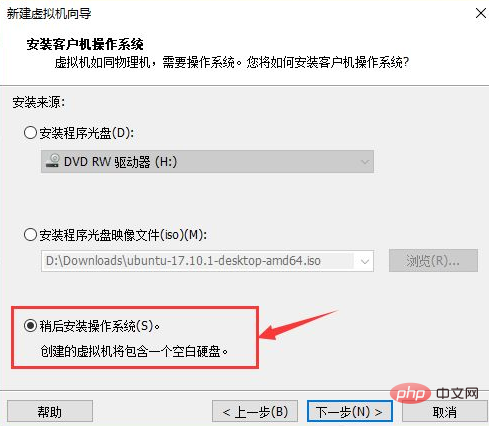
5을 클릭합니다. 그래도 기본값을 직접 선택하세요. 다음 단계
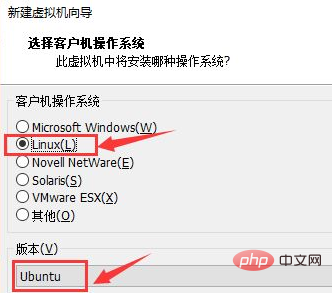
6. 이 "가상 머신 이름 지정" 단계에서는 Ubuntu_LX와 같은 가상 머신 이름을 지정한 다음 설치하려는 위치를 선택합니다. 가상 머신에서 생성된 파일은 상대적으로 크기 때문에 남은 공간이 더 큰 디스크를 선택하는 것이 가장 좋습니다. 7. 개발에 충분한 가상 머신 프로세서 및 코어 수를 2개로 선택합니다. 부족하더라도 이 매개변수는 수정할 수 있습니다.
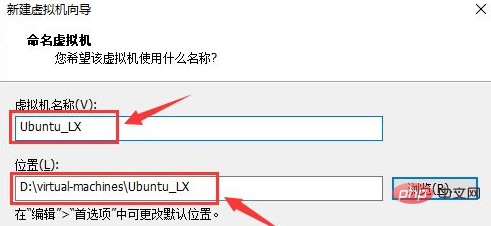 8. 2048M 가상머신 메모리를 선택하세요. 1G, 2G, 4G, 8G를 선택하지 마세요. 이 매개변수는 나중에 수정할 수도 있습니다. 20G의 디스크 공간이 충분하지 않으면 40G를 선택할 수 있습니다. 즉, 다음 단계에서 직접 "다음 단계"를 수행할 수 있습니다. 디스크는 40G인데 사용한만큼 차지합니다
8. 2048M 가상머신 메모리를 선택하세요. 1G, 2G, 4G, 8G를 선택하지 마세요. 이 매개변수는 나중에 수정할 수도 있습니다. 20G의 디스크 공간이 충분하지 않으면 40G를 선택할 수 있습니다. 즉, 다음 단계에서 직접 "다음 단계"를 수행할 수 있습니다. 디스크는 40G인데 사용한만큼 차지합니다
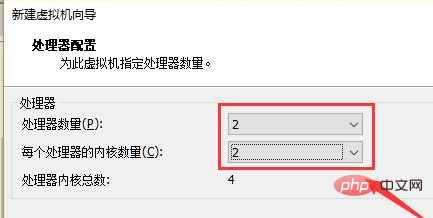
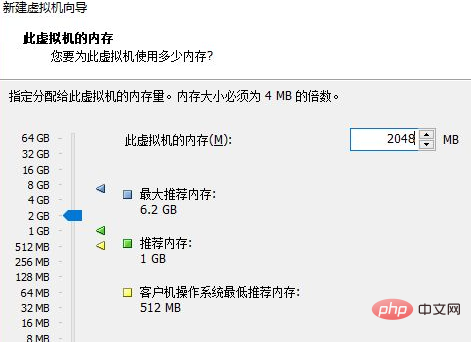
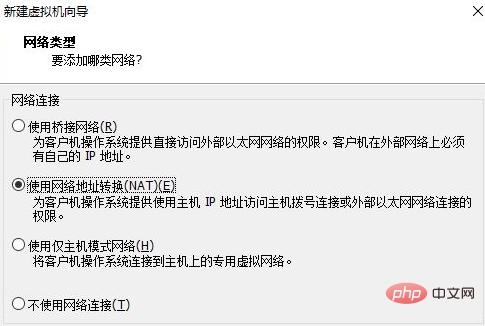
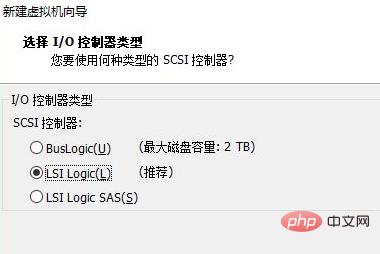
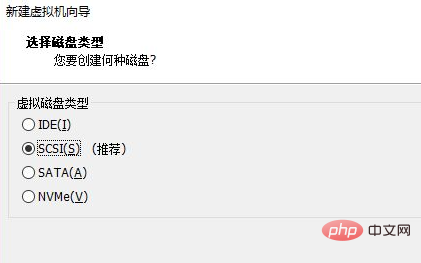
설치가 완료되었습니다! 그림과 같이: 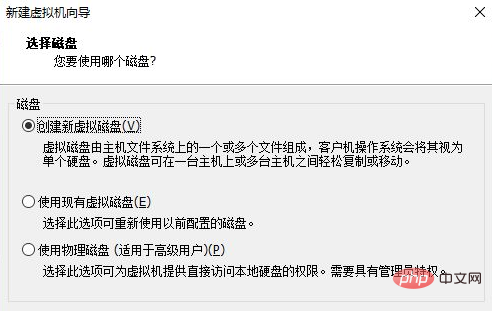
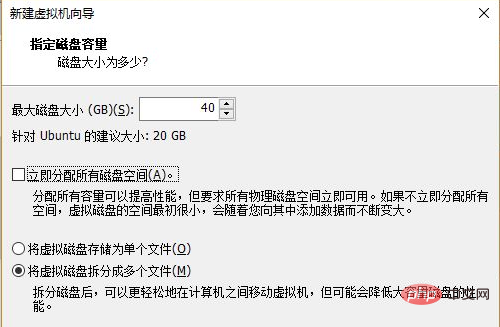
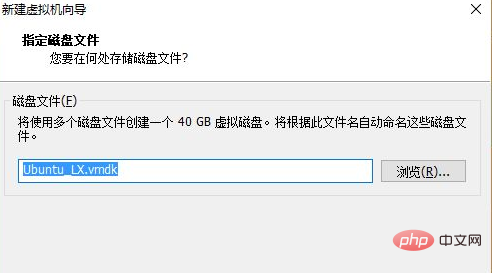 가상 머신 하드웨어가 구성되면 Ubuntu 운영 체제가 공식적으로 설치됩니다.
가상 머신 하드웨어가 구성되면 Ubuntu 운영 체제가 공식적으로 설치됩니다.
1. 위 그림에 동그라미로 표시된 "가상 머신 설정 편집"을 클릭하세요. 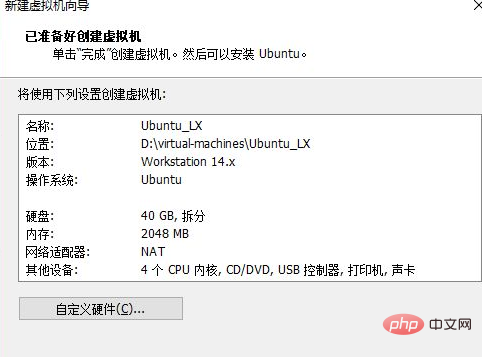
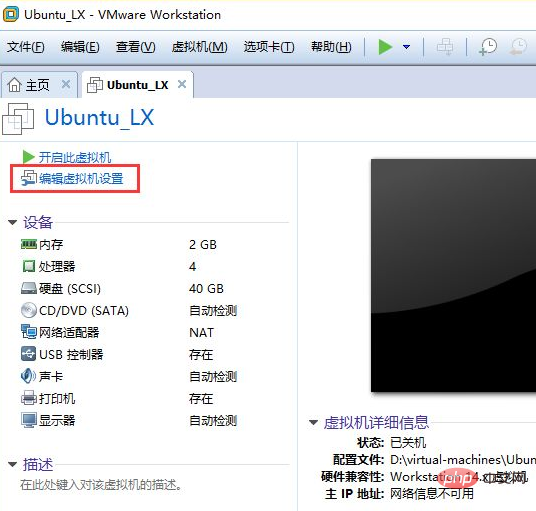
5. 다음 단계는 키보드 레이아웃을 선택하는 것입니다. 여기서 사용하는 레이아웃은 미국 표준이므로 English(US)
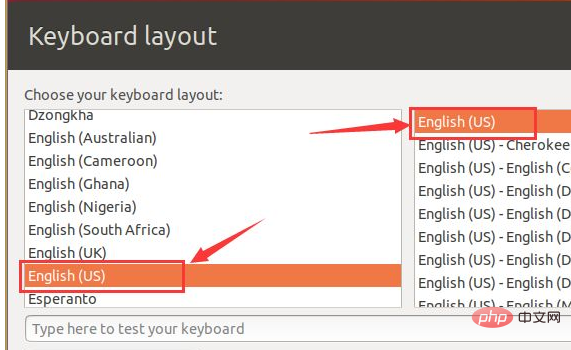
6을 선택합니다. 다음 단계는 직접 기본값으로 설정하는 것입니다.
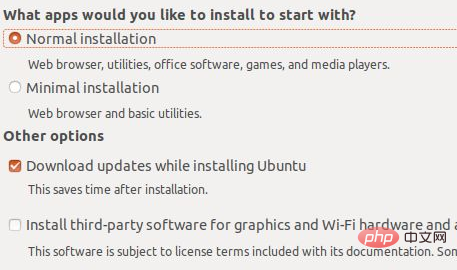
7. , "지금 설치"를 직접 클릭하고 이어지는 팝업 창에서 "계속"을 클릭하세요.
9 "Who Are You?"에 기본 개인 정보를 입력한 후 "계속"을 클릭한 후 다운로드 및 설치 과정으로 들어갑니다. 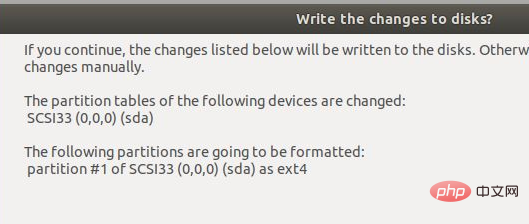
10. 설치가 완료되면 "지금 다시 시작"을 선택합니다. 가상 머신을 다시 시작합니다. 이제 가상 머신과 Linux 시스템이 설치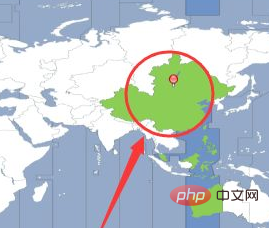
완료되었습니다! 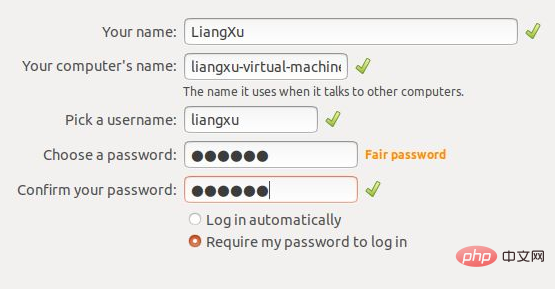
linux 튜토리얼
위 내용은 Linux 가상 머신 설치에 대한 단계별 튜토리얼의 상세 내용입니다. 자세한 내용은 PHP 중국어 웹사이트의 기타 관련 기사를 참조하세요!

핫 AI 도구

Undresser.AI Undress
사실적인 누드 사진을 만들기 위한 AI 기반 앱

AI Clothes Remover
사진에서 옷을 제거하는 온라인 AI 도구입니다.

Undress AI Tool
무료로 이미지를 벗다

Clothoff.io
AI 옷 제거제

Video Face Swap
완전히 무료인 AI 얼굴 교환 도구를 사용하여 모든 비디오의 얼굴을 쉽게 바꾸세요!

인기 기사

뜨거운 도구

메모장++7.3.1
사용하기 쉬운 무료 코드 편집기

SublimeText3 중국어 버전
중국어 버전, 사용하기 매우 쉽습니다.

스튜디오 13.0.1 보내기
강력한 PHP 통합 개발 환경

드림위버 CS6
시각적 웹 개발 도구

SublimeText3 Mac 버전
신 수준의 코드 편집 소프트웨어(SublimeText3)
 Linux Architecture : 5 개의 기본 구성 요소를 공개합니다
Apr 20, 2025 am 12:04 AM
Linux Architecture : 5 개의 기본 구성 요소를 공개합니다
Apr 20, 2025 am 12:04 AM
Linux 시스템의 5 가지 기본 구성 요소는 다음과 같습니다. 1. Kernel, 2. System Library, 3. System Utilities, 4. 그래픽 사용자 인터페이스, 5. 응용 프로그램. 커널은 하드웨어 리소스를 관리하고 시스템 라이브러리는 사전 컴파일 된 기능을 제공하며 시스템 유틸리티는 시스템 관리에 사용되며 GUI는 시각적 상호 작용을 제공하며 응용 프로그램은 이러한 구성 요소를 사용하여 기능을 구현합니다.
 VSCODE 터미널 사용 튜토리얼
Apr 15, 2025 pm 10:09 PM
VSCODE 터미널 사용 튜토리얼
Apr 15, 2025 pm 10:09 PM
VSCODE 내장 터미널은 편집기 내에서 명령 및 스크립트를 실행하여 개발 프로세스를 단순화 할 수있는 개발 도구입니다. VSCODE 터미널 사용 방법 : 바로 가기 키 (CTRL/CMD)로 터미널을 엽니 다. 명령을 입력하거나 스크립트를 실행하십시오. 핫키 (예 : ctrl l)를 사용하여 터미널을 지우십시오). 작업 디렉토리 (예 : CD 명령)를 변경하십시오. 고급 기능에는 디버그 모드, 자동 코드 스 니펫 완료 및 대화식 명령 기록이 포함됩니다.
 git의 창고 주소를 확인하는 방법
Apr 17, 2025 pm 01:54 PM
git의 창고 주소를 확인하는 방법
Apr 17, 2025 pm 01:54 PM
git 저장소 주소를 보려면 다음 단계를 수행하십시오. 1. 명령 줄을 열고 리포지토리 디렉토리로 이동하십시오. 2. "git remote -v"명령을 실행하십시오. 3. 출력 및 해당 주소에서 저장소 이름을 봅니다.
 Apr 16, 2025 pm 07:39 PM
Apr 16, 2025 pm 07:39 PM
메모장은 Java 코드를 직접 실행할 수는 없지만 다른 도구를 사용하여 명령 줄 컴파일러 (Javac)를 사용하여 Bytecode 파일 (filename.class)을 생성하면 달성 할 수 있습니다. Java Interpreter (Java)를 사용하여 바이트 코드를 해석하고 코드를 실행하고 결과를 출력하십시오.
 VSCODE 터미널 명령을 사용할 수 없습니다
Apr 15, 2025 pm 10:03 PM
VSCODE 터미널 명령을 사용할 수 없습니다
Apr 15, 2025 pm 10:03 PM
VS 코드 터미널 명령에 대한 원인 및 솔루션을 사용할 수 없습니다 : 필요한 도구가 설치되지 않았습니다 (Wind (다시 설치 또는 업데이트) 터미널 구성이 호환되지 않습니다 (다른 터미널 유형 또는 명령 시도) 특정 환경 변수가 누락되었습니다 (필요한 환경 변수 설정)
 Linux의 주요 목적은 무엇입니까?
Apr 16, 2025 am 12:19 AM
Linux의 주요 목적은 무엇입니까?
Apr 16, 2025 am 12:19 AM
Linux의 주요 용도에는 다음이 포함됩니다. 1. 서버 운영 체제, 2. 임베디드 시스템, 3. 데스크탑 운영 체제, 4. 개발 및 테스트 환경. Linux는이 분야에서 뛰어나 안정성, 보안 및 효율적인 개발 도구를 제공합니다.
 vScode 이전 다음 바로 가기 키
Apr 15, 2025 pm 10:51 PM
vScode 이전 다음 바로 가기 키
Apr 15, 2025 pm 10:51 PM
vs 코드 1 단계/다음 단계 바로 가기 키 사용 : 1 단계 (뒤로) : Windows/Linux : Ctrl ←; MACOS : CMD ← 다음 단계 (앞으로) : Windows/Linux : Ctrl →; MACOS : CMD →
 코드를 작성한 후 숭고한 실행 방법
Apr 16, 2025 am 08:51 AM
코드를 작성한 후 숭고한 실행 방법
Apr 16, 2025 am 08:51 AM
Sublime에서 코드를 실행하는 6 가지 방법이 있습니다. 핫키, 메뉴, 빌드 시스템, 명령 줄, 기본 빌드 시스템 설정 및 사용자 정의 빌드 명령, 프로젝트/파일을 마우스 오른쪽 단추로 클릭하여 개별 파일/프로젝트를 실행합니다. 빌드 시스템 가용성은 숭고한 텍스트 설치에 따라 다릅니다.






